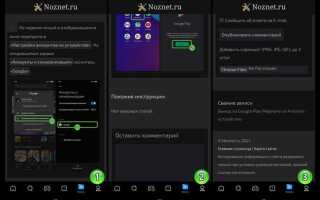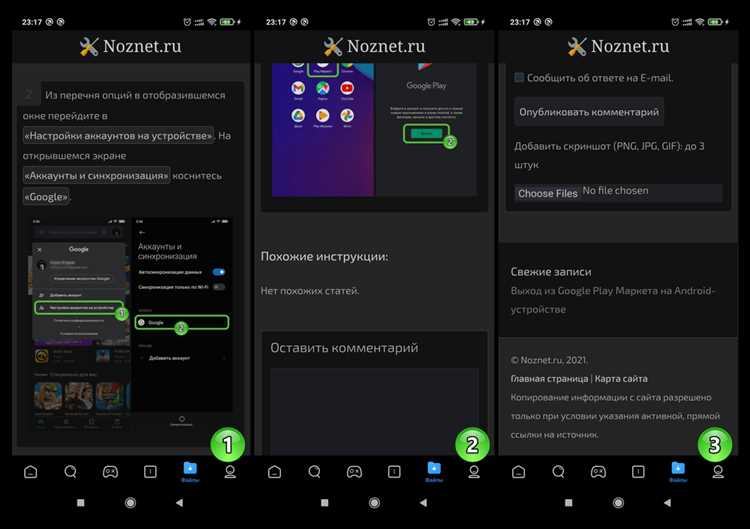
Для владельцев смартфонов Xiaomi создание скриншотов с прокруткой – это удобная функция, позволяющая захватывать длинные страницы или бесконечные чаты. Эта опция особенно полезна при сохранении информации с веб-страниц или разговоров в мессенджерах, где стандартный снимок экрана не может отобразить всю нужную информацию. В этой статье мы разберем, как использовать функцию прокручиваемого скриншота на устройствах Xiaomi.
1. Подготовка к созданию скриншота с прокруткой
Для начала убедитесь, что ваш смартфон работает на последней версии MIUI – фирменной операционной системы Xiaomi. Функция прокручиваемого скриншота доступна на устройствах с MIUI 10 и выше. Если у вас старая версия, рекомендуется обновить систему через настройки.
2. Как сделать скриншот с прокруткой
Для того чтобы создать скриншот с прокруткой на Xiaomi, выполните следующие шаги:
1. Сначала сделайте обычный скриншот, используя комбинацию кнопок «Громкость вниз + Питание» или проведя тремя пальцами по экрану (если эта опция включена в настройках).
2. После того как снимок экрана будет сделан, на экране появится панель с несколькими опциями. Нажмите на кнопку «Прокрутка» (или «Scroll»).
3. Смартфон начнет прокручивать экран и делать дополнительные снимки. Вы можете остановить процесс, когда экран захватит всю нужную информацию.
Такой способ позволяет сохранить длинные веб-страницы, чаты или любой другой контент, который не помещается в одном экране.
3. Советы по созданию качественного скриншота
Не забывайте, что при создании скриншота с прокруткой важно учитывать размер экрана устройства и скорость прокрутки. Если прокрутка будет слишком быстрой, изображение может стать размытым или не полным. Чтобы избежать этого, следите за тем, чтобы смартфон успевал захватывать детали, и остановите процесс в нужный момент.
Шаг 1: Отключение стандартных настроек скриншотов

Для начала вам нужно отключить стандартные функции скриншотов, чтобы избежать конфликтов при использовании режима скриншота с прокруткой. Перейдите в настройки телефона и откройте раздел «Скриншоты и записи экрана».
В этом меню найдите опцию «Скриншот с прокруткой» или «Простой скриншот» и убедитесь, что она активирована. В некоторых версиях MIUI по умолчанию включены жесты для скриншотов (например, с помощью кнопки питания и уменьшения громкости). Если вы хотите использовать другие методы, например, через панель уведомлений или сторонние приложения, необходимо отключить эти стандартные жесты.
Отключите опцию «Скриншоты с помощью жестов» в разделе «Жесты». Это позволит вам избежать случайных снимков экрана и будет полезно при использовании продвинутых настроек. Кроме того, убедитесь, что в настройках не включены дополнительные функции, такие как «Ожидание слайд-шоу» или автоматическое добавление комментариев, которые могут затруднить получение качественного скриншота.
Теперь вы готовы использовать все возможности для создания скриншотов с прокруткой, без вмешательства стандартных настроек. Это обеспечит максимальную стабильность при выполнении задачи.
Шаг 2: Использование функции «Прокрутка» в меню скриншота

После того как вы сделали первый снимок экрана, на экране появится меню с несколькими опциями. Одной из них будет кнопка с надписью «Прокрутка» или иконка с изображением стрелки вниз. Эта функция позволяет захватить изображение всей страницы, включая скрытые области, которые не видны на экране без прокрутки.
Для активации прокрутки нужно нажать на кнопку «Прокрутка». После этого начнется автоматическая прокрутка страницы вниз, и устройство продолжит делать снимки, объединяя их в одно изображение. Вы можете остановить процесс в любой момент, нажав на экран или выбрав кнопку «Стоп».
Важно помнить, что функция прокрутки доступна не для всех приложений и сайтов. Она работает только в тех случаях, когда контент можно прокручивать вертикально. Например, прокрутка не будет доступна в некоторых играх или видеоплеерах, где интерфейс фиксирован на экране.
Для лучшего результата убедитесь, что экран устройства очищен от лишних элементов, таких как уведомления или панели инструментов, перед тем как сделать снимок с прокруткой. Это поможет избежать их попадания в финальный скриншот.
Шаг 3: Настройка области захвата для скриншота с прокруткой
Для создания скриншота с прокруткой на Xiaomi необходимо правильно настроить область захвата, чтобы захватить весь нужный контент. Вот как это сделать:
-
После того как вы активировали функцию скриншота с прокруткой, экран потемнеет, и в верхней части появится панель управления. На ней будут отображаться несколько иконок.
-
Для выбора области прокрутки тапните по иконке с изображением стрелки вниз. Это даст вам возможность выделить нужную часть страницы.
-
Теперь на экране появится прямоугольная область захвата. Перетащите её края, чтобы точно охватить нужный контент. Прокручиваясь по странице, вы сможете корректировать область захвата, увеличивая или уменьшая её.
-
Обратите внимание, что Xiaomi автоматически определяет границы захвата в зависимости от содержимого экрана, но вы можете вручную регулировать начало и конец скриншота. Для этого просто прокручивайте страницу до нужного места и убедитесь, что все части, которые вы хотите захватить, попадают в выделенную область.
-
Для остановки захвата прокрутки нажмите кнопку «Готово» или выберите другой параметр на экране, если хотите захватить меньшую область.
Таким образом, правильно настроив область захвата, вы сможете сделать скриншот всей важной информации на длинных страницах без потери качества.
Шаг 4: Коррекция снимка и сохранение
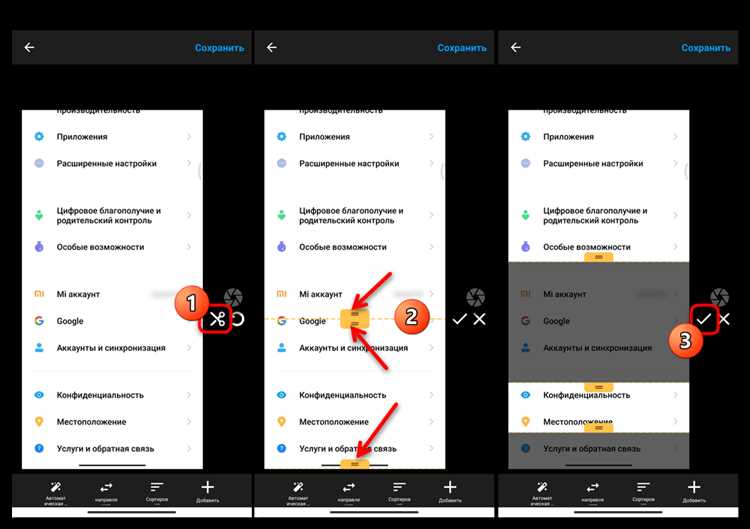
После того как скриншот с прокруткой будет сделан, откроется окно редактирования изображения. В этом окне можно откорректировать результат, прежде чем сохранить его. Для начала внимательно проверьте, нет ли лишних пустых зон на изображении, например, фрагментов экрана, которые не должны попасть в снимок.
Если необходимо, используйте инструмент обрезки, чтобы избавиться от ненужных участков, выровняв картинку по нужным границам. Это улучшит видимость важных деталей и обеспечит чистоту снимка.
На этом же этапе можно добавить текстовые аннотации или стрелки, если нужно указать на важные элементы. Для этого достаточно выбрать соответствующий инструмент в редакторе и разместить его на изображении в нужных местах.
Когда коррекция завершена, убедитесь, что качество снимка сохранено. Xiaomi автоматически оптимизирует скриншот, но всегда стоит проверить, не потерялась ли резкость или детали изображения. Если всё в порядке, можно переходить к сохранению.
Нажмите кнопку «Сохранить» или «Готово» в верхнем углу экрана. Скриншот будет сохранён в галерее устройства в разделе «Скриншоты» или «Изображения». Убедитесь, что файл сохранился корректно, и, если необходимо, подберите подходящее имя для изображения.
Шаг 5: Проверка полученного скриншота и его использование
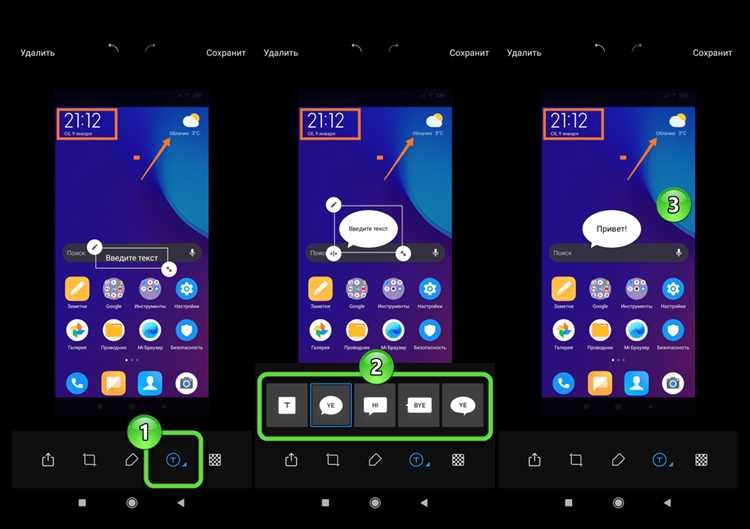
После создания скриншота с прокруткой важно убедиться в его качестве и правильности захвата всего необходимого контента. Для этого откройте галерею, где будет сохранен снимок. Проверьте, чтобы вся прокручиваемая информация была корректно отображена без пропусков и искажений. Если изображение выглядит разорванным или неполным, попробуйте повторить процесс, убедившись в стабильности прокрутки и полном охвате нужной области.
После того как скриншот был успешно сделан, его можно использовать для различных целей. Для удобства просмотра, редактирования и аннотации можно воспользоваться встроенным редактором изображений в Xiaomi, который позволяет добавлять текст, стрелки или выделения. Это полезно, если вы хотите подчеркнуть важные моменты на скриншоте.
Если скриншот нужно отправить другому пользователю, используйте функцию быстрого обмена через мессенджеры или социальные сети. При этом учитывайте размер изображения – если оно слишком большое, можно уменьшить его, чтобы ускорить отправку.
Также вы можете хранить скриншоты в облаке для дальнейшего доступа с других устройств, что позволит быстро обмениваться информацией без необходимости повторно делать снимки. Помните, что скриншоты с прокруткой могут занимать больше памяти, чем обычные изображения, поэтому следите за количеством и размером файлов.
Вопрос-ответ:
Как сделать скриншот с прокруткой на Xiaomi?
Чтобы сделать скриншот с прокруткой на Xiaomi, нужно выполнить несколько простых шагов. Сначала сделайте обычный скриншот, зажав кнопку уменьшения громкости и кнопку питания. После этого на экране появится кнопка «Скриншот с прокруткой» — нажмите на нее, чтобы захватить всю страницу. Вы сможете прокручивать экран вниз, захватывая длинные веб-страницы или сообщения. После завершения нажмите «Готово».
Можно ли сделать скриншот с прокруткой только части экрана на Xiaomi?
Да, на устройствах Xiaomi с MIUI есть возможность сделать скриншот с прокруткой только определенной области экрана. Для этого после создания скриншота нажмите на появившуюся панель с кнопками и выберите опцию «Выделить область». Затем обведите часть экрана, которую хотите захватить, и продолжите прокручивание страницы. Это удобно, если не нужно захватывать всю страницу, а только ее часть.
Что делать, если не появляется кнопка для скриншота с прокруткой на Xiaomi?
Если кнопка для скриншота с прокруткой не появляется, возможно, эта функция отключена или ваша версия MIUI не поддерживает такую возможность. Проверьте настройки телефона: зайдите в «Настройки» — «Дополнительные функции» и убедитесь, что опция «Скриншот с прокруткой» активирована. Также обновите систему до последней версии, чтобы иметь доступ ко всем функциональным возможностям.
Как долго можно прокручивать экран при скриншоте с прокруткой на Xiaomi?
Когда вы начинаете делать скриншот с прокруткой на Xiaomi, можно прокручивать экран на несколько экранов вниз, чтобы захватить длинные страницы. Прокрутка может продолжаться до тех пор, пока не достигнете конца страницы или не нажмете кнопку «Готово». Важно, что скриншот будет сохраняться в виде длинного изображения, которое можно просматривать или редактировать позже.
Можно ли изменить формат скриншота с прокруткой на Xiaomi?
На устройствах Xiaomi формат скриншота с прокруткой обычно сохраняется в виде длинного изображения в формате PNG. Прямо в настройках MIUI нет опции для изменения формата. Однако, после сохранения скриншота, вы можете использовать сторонние приложения для конвертации в другие форматы, такие как JPEG или PDF, если это необходимо для дальнейшего использования или хранения.
Как сделать скриншот с прокруткой на Xiaomi?
Чтобы сделать скриншот с прокруткой на телефоне Xiaomi, выполните несколько простых шагов. Сначала создайте обычный скриншот, нажав одновременно кнопки уменьшения громкости и питания. После этого в нижней части экрана появится меню с несколькими опциями. Выберите «Скриншот с прокруткой» (или «Scroll shot»). Телефон начнет автоматически прокручивать страницу вниз и делать снимок всей длинной страницы. Когда нужная часть будет захвачена, нажмите на кнопку завершения. Весь результат будет сохранён в вашей галерее, и вы сможете просматривать его как одно изображение, а не несколько частей.